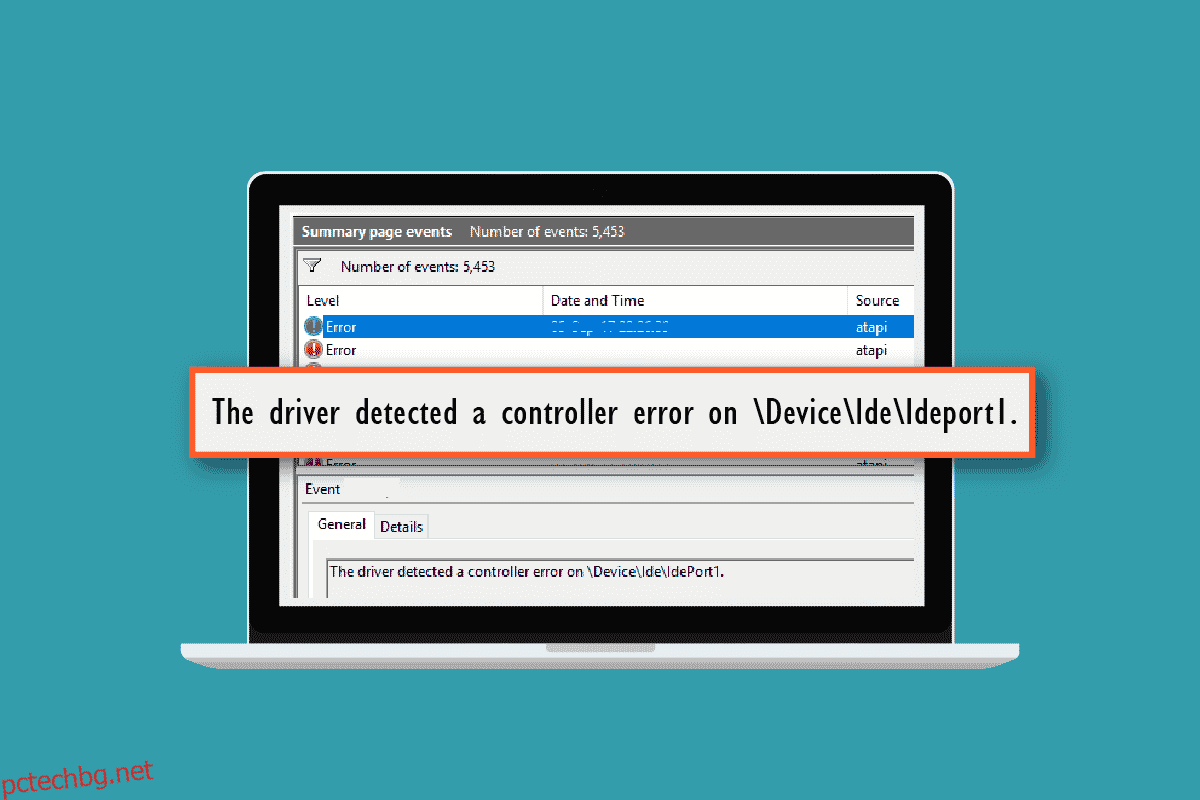Много потребители са имали грешки в контролера на Windows 10. Тази грешка може да възникне поради няколко проблема, като проблеми със захранването и дънната платка. Грешките на контролера на устройството IDE Ideport могат да причинят проблеми на потребителите, докато изпълняват задачи в системата Windows 10. Има обаче различни методи за коригиране на грешка на контролера в Windows 10.
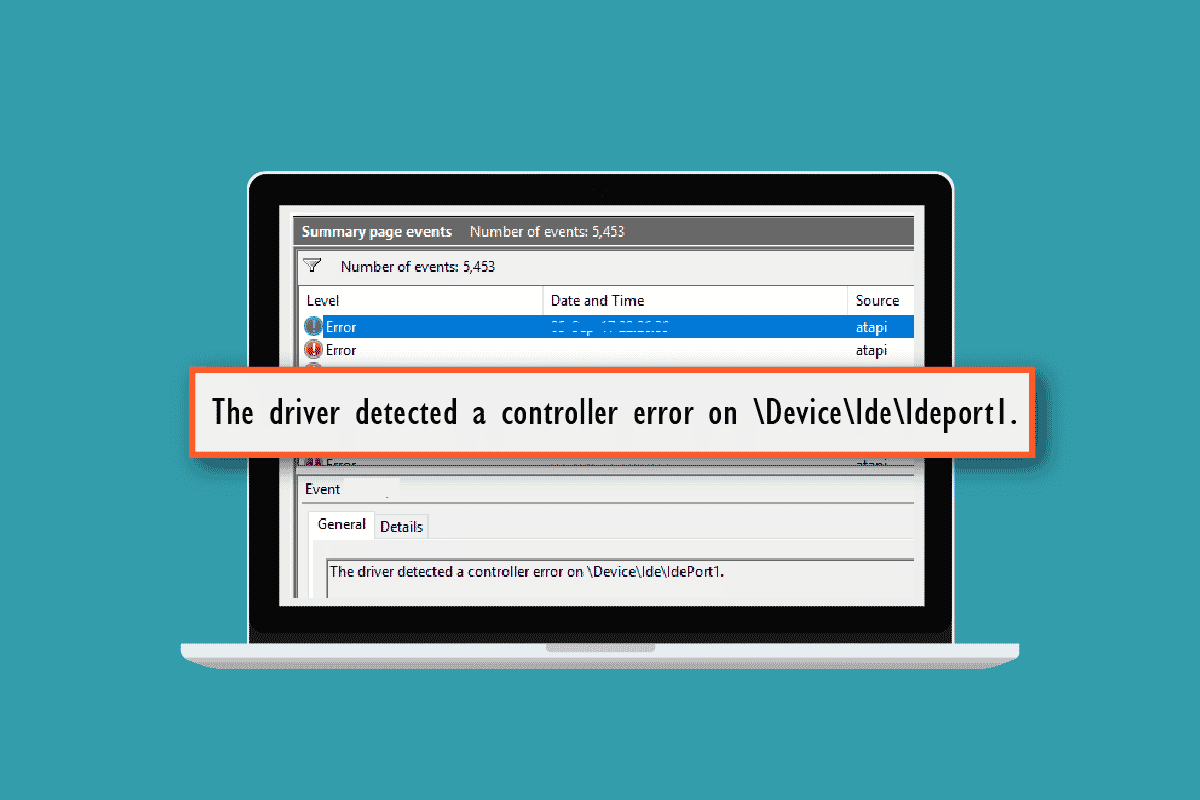
Съдържание
Как да поправите грешка на контролера на устройството IDE Ideport
Следните причини могат да причинят грешка на контролера в Windows 10.
- Проблеми със захранването
- Проблеми с грешен плъгин
- Проблеми поради SATA кабел
- Проблеми със системните актуализации
- Проблеми с остарял BIOS
Следното ръководство ще ви даде методи за коригиране на контролирана грешка във вашата система Windows 10.
Метод 1: Проверете SMART състоянието на HDD
Едно от първите неща, които бихте искали да проверите, е дали има проблем с твърдия диск. Можете да използвате инструмента SMART, за да проверите за някакви основни проблеми с HDD на вашия компютър. SMART означава технология за самонаблюдение, анализ и докладване; можете да изтеглите този инструмент онлайн на вашата система, за да проверите състоянието и да разрешите всички проблеми с HDD. Можете да следвате тези прости стъпки, за да инсталирате инструмента SMART и да проверите за проблеми с HDD.
1. Стартирайте вашия уеб браузър.
2. Отидете на crystalmark.info от лентата за търсене.

3. Щракнете върху менюто Изтегляне.

4. Под стандартното издание щракнете върху ИНСТАЛАТОР (VISTA).

5. Инсталирайте инсталацията.
6. Отворете информацията за Crystal Disk.
7. Потърсете здравния статус.
8. Ако здравословното състояние е добро, HDD няма проблем.

9. Ако здравният статус е лош, ще трябва да се консултирате с вашия шофьор.
Метод 2: Отстраняване на неизправности при свързване на твърдия диск
Понякога грешката на контролера на устройството IDE Ideport може да се дължи на неправилно свързан кабел на твърдия диск. Можете да следвате тези прости стъпки, за безопасно да изключите и включите отново кабела на вашия твърд диск, за да коригирате грешката на контролера.
1. Изключете компютъра си.

2. Изключете кабела на вашия твърд диск.

3. Изчакайте няколко минути и включете кабела на твърдия диск обратно в дънната платка.
4. Включете компютъра си и вижте дали проблемът е решен.
Метод 3: Актуализирайте драйвери на устройства
Остарял драйвер може да причини различни проблеми с вашата система, включително грешка на контролера при ideport на устройството IDE. За да коригирате грешката на контролера на вашето устройство, може да опитате да актуализирате драйверите си. Прочетете нашето ръководство за 4 начина за актуализиране на графични драйвери в Windows 10.

Windows ще потърси актуализация и ще я инсталира. Ако остарял драйвер е причинявал грешка на контролера, този метод трябва да го поправи. Ако проблемът продължава, преминете към следващия метод.
Метод 4: Стартирайте CHKDSK Scan
Ако продължавате да получавате грешки на контролера, може да искате да извършите CHKDSK сканиране на вашата система. Сканирането на CHKDSK ви помага да откриете проблеми с обема на вашата система; това сканиране помага да се открие грешката и да се поправи. Прочетете нашето ръководство за това как да проверите диска за грешки с помощта на CHKDSK.

Метод 5: Сменете SATA кабела
Много потребители откриха, че са получили грешка на контролера на устройството ide ideport поради дефектен SATA кабел. Проблемите с връзката могат да причинят много проблеми с компютъра; можете да опитате да свържете HDD към друг компютър и дори да опитате напълно да смените SATA кабела.
Забележка: Докато сменяте SATA кабела, уверете се, че го идентифицирате правилно. Не се бъркайте между SATA кабел или еквивалент на захранване на дънната платка на вашия компютър.
Ако смяната на SATA кабела не разреши проблема, преминете към следващия метод.
Метод 6: Актуализирайте BIOS на системата
Една от основните причини за тази грешка е остаряла версия на BIOS. Може да искате да актуализирате версията на BIOS на вашия компютър, за да коригирате грешката на контролера. Прочетете нашето ръководство относно какво е BIOS и как да актуализирате BIOS?

Метод 7: Извършете възстановяване на системата
Някои системни промени могат да причинят грешки на контролера на вашия компютър. Ако предишните методи не помогнат, можете да опитате да коригирате тази грешка, като възстановите системните настройки. Прочетете нашето ръководство за това как да използвате System Restore в Windows 10.

Често задавани въпроси (ЧЗВ)
Q1. Защо възниква грешка на контролера в Windows 10?
Отг. Грешка в контролера може да възникне поради различни причини като системни грешки, грешки в захранването, неизправности на дънната платка и др.
Q2. Как да поправя грешка на контролера в Windows 10?
Отг. Има различни методи за разрешаване на грешката на контролера, включително актуализиране на системни драйвери, стартиране на сканиране на системата и актуализиране на системата.
Q3. Какво е IDE ideport?
Отг. Integrated Drive Electronics (IDE) свързва дънните платки към компютърните дискови устройства.
***
Надяваме се, че това ръководство е било полезно и че сте успели да коригирате грешката на контролера на вашия компютър. Коментирайте и ни уведомете кой метод е работил за вас. Освен това, ако имате въпроси, запитвания или предложения, не се колебайте да ги споделите с нас.